Отваря ли се прозорец на командния ред на вашия компютър зачаст от секундата и след това автоматично да се затвори? Не си сам. Прозорецът на командния ред се отваря и затваря толкова бързо, че вероятно ще ви отнеме няколко дни, за да разберете дали е командният ред. Проблемът е, имайки предвид колко често се стига до нарушения на сигурността и измами, това е достатъчно, за да изплаши обикновения човек. Може би сте инсталирали приложение, което е доставено със шпионски софтуер. Може би някой има достъп до вашата уеб камера и редовно ви прави снимки. Или може би е аудио драйвер на HP Вероятно е, ако в миналото не сте посещавали изключително сенчести уебсайтове, това не е нищо. За да сте сигурни, трябва да разберете защо има прозорец на командния ред, който се отваря многократно на първо място. Това ще отнеме малко време, за да разберем, но времето наистина е единственият сложен бит.
Изключете грешни положителни резултати
Предполагаме, че това е команден прозорец, който еотваряне и затваряне. Всъщност може да е нещо друго. Понякога, когато имате отворени множество приложения, едно от друго, те „трептят“ във и извън фокус. Може да работите във вашия браузър, когато прозорец на приложението на заден план изведнъж излезе на фокус и след това бързо изчезне. Ако това се случва, ще бъде твърде бързо, за да видите какъв прозорец е. Това е фалшив положителен резултат, затова трябва да го изключим.
За да го изключите, проверете кои приложения иматеработи, когато това се случи. Според нашия опит това се случва най-много с приложения, които изпращат чести известия, например приложения за съобщения. Преоразмерете прозореца на приложението, който смятате, че може да е виновникът. Направете го по-малък или просто по-тесен, отколкото би било обикновено. Когато прозорецът на приложението се появи и изчезне на следващия ви екран, най-малкото ще видите какъв размер е бил прозорецът. Ако съответства на прозореца с преоразмерено приложение, открихте проблема си.
Изключете актуализациите на приложенията
Приложението за Windows не се актуализира автоматично. Това е винаги ръчен процес. Ако наскоро сте актуализирали приложение, възможно е то да не се е инсталирало правилно. Възможно е също така нова версия на приложението да се опитва да стартира процес. Ако не сте актуализирали наскоро приложение или не сте инсталирали ново, можете да изключите тази възможност. Тук обаче трябва да разчитате на собствената си памет. Ако сте инсталирали ново приложение, това може да е причината. Това не означава непременно приложението да е злонамерено. Може просто да е бъг.
Viewer за събития
Отворете програмата за преглед на събития, когато се появи прозорецът. Всичко, което се случва във вашата система, се регистрира тук. Разширете журнала на Windows и преминете през регистрационните файлове в Application, Security, Service, System и Forwarded Events. Вижте събитието / събитията, които съвпадат с датата и часа на появата на прозореца. Вижте подробностите за това събитие. Той ще ви каже кое приложение отвори прозореца.

Това ще идентифицира кое приложение или процес епроблем. От вас зависи да решите какво да правите с приложението. Не можем да ви кажем какво да правите, защото това наистина зависи от приложението. Ако причината за прозореца е системен процес. трябва да проверите какво става Добро място за разглеждане е Графикът на задачите. Windows има процеси, които трябва да се изпълняват периодично или просто всеки път. Ако виждате изскачащия прозорец на командния ред твърде често, това означава, че нещо може да не е наред.
Проверете планираните задачи
Отворете приложението Task Scheduler. Най-добре е да го проверите веднага след появата на прозорец. Вижте последните изпълнени задачи. Има вероятност да откриете, че задача непрекъснато се изпълнява.
Отворете Scheduler и разширете Task Scheduler библиотека. Отворете Microsoft> Windows. Изберете първата папка и след това преминете през всички, за да видите коя от тях има задача, която се изпълни в точното време, когато се отвори прозорецът. Дневникът от Event Viewer ще ви помогне да стесните коя папка да търсите. Събитието, което съвпадна с появяващия се прозорец, ще ви каже кое приложение го е създало. Потърсете папката на приложението за това приложение в инструмента за планиране на задачи, за да видите дали има повтаряща се задача.
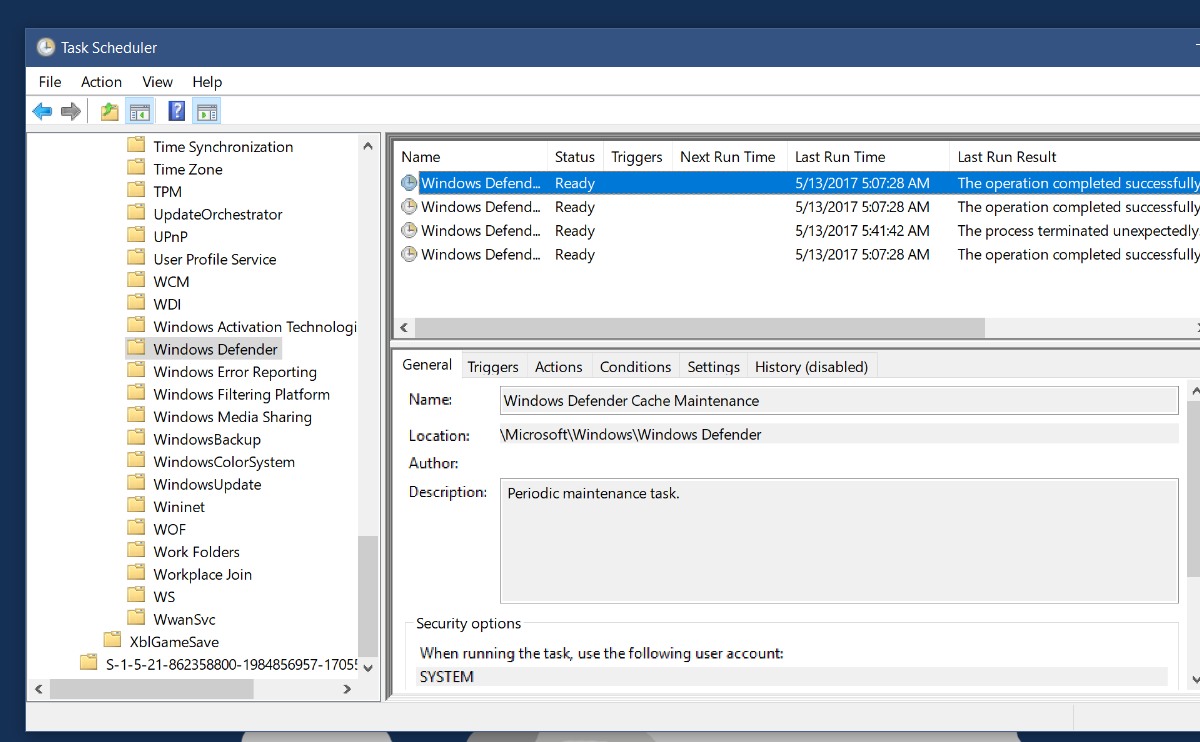
Проверете защо се изпълнява и дали работиуспешно. Ако задачата не се стартира, това може да е причината прозорецът да се появява отново и отново. Разбира се, това може да е задача за периодична поддръжка, която в края на деня не е нещо, за което да се притеснявате.













Коментари